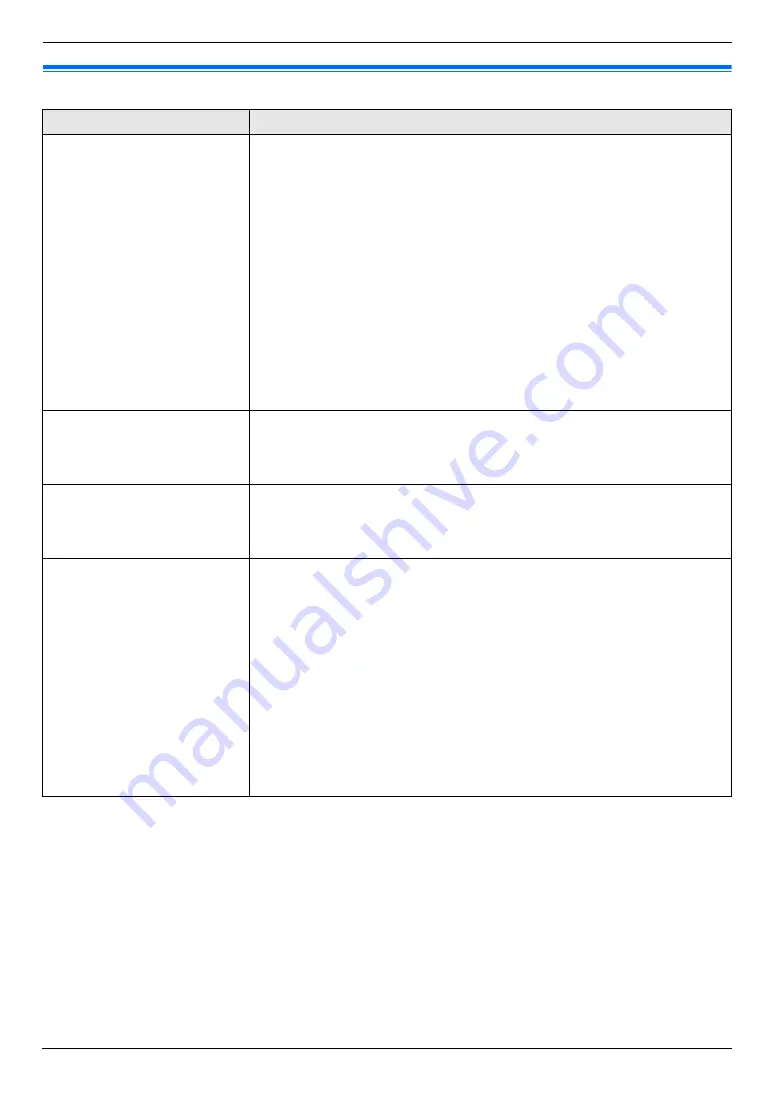
9. Funciones programables
68
9.6 Funciones de escaneo
Función y código
Selección
Configuración del modo de
escaneo para Push Scan
{#}{
4
}{
9
}{
3
}
{
1
}
“
VISOR
”
(predeterminado): la imagen escaneada aparecerá en la ventana de
[
Visualizador Multifuncional
]
.
{
2
}
“
ARCHIVO
”
: la imagen escaneada se guardará como un archivo.
{
3
}
“
”
: la imagen escaneada se guardará para adjuntarse a un correo electrónico.
{
4
}
“
OCR
”
: la imagen escaneada aparecerá en la ventana de OCR.
{
5
}
“
E-MAIL SERVIDOR
”
: la imagen escaneada se enviará como un adjunto sin usar el
software de correo electrónico.
{
6
}
“
FTP SERVID.
”
: la imagen escaneada se enviará a la carpeta previamente programada
en el servidor FTP.
Nota:
L
Las siguientes selecciones se mostrarán sólo cuando la configuración del servidor se
programe de antemano por medio de la interfase del navegador de internet.
–
“
E-MAIL SERVIDOR
”
aparecerá cuando el servidor de correo electrónico esté
programado (página 68).
–
“
FTP SERVID.
”
aparecerá cuando el servidor de FTP esté programado (página
69).
Cómo mantener el parámetro de
escaneo previo para Push Scan
{#}{
4
}{
9
}{
4
}
{
0
}
“
DESHABILIT.
”
(predeterminado): desactiva esta función.
{
1
}
“
HABILITADO
”
: la unidad mantendrá la configuración previa de escaneo para cada
modo de push scan; el tamaño del documento escaneado, la resolución, el formato del
archivo, el brillo, el contraste/contraste de color.
Configuración del tipo de escaneo
monocromático
{#}{
4
}{
9
}{
5
}
{
1
}
“
NEGRO/BCO
”
(predeterminado): para escanear como líneas negras; seleccione esta
función para contenido de texto.
{
2
}
“
ESC DE GRIS
”
: para escanear como líneas negras y tonos de gris; seleccione esta
función para imágenes.
Configuración de la información
para escanear a correo electrónico
(por medio del servidor de correo
electrónico) (sólo conexión LAN)
L
Esta función sólo se puede
programar por medio de la
interfase del navegador de
internet.
Al enviar archivos escaneados por medio del servidor de correo electrónico, es necesario
que programe de antemano la configuración del servidor de correo electrónico y del servidor
de SMTP. Consulte a su proveedor de servicio o administrador de red para obtener detalles.
1.
Inicie Multi-Function Station.
2.
[
Utilidades
]
i
[
Web Residente
]
i
[
Configuración del dispositivo
]
3.
Escriba
“root”
como nombre de usuario, y después introduzca la contraseña (función
#155 en la página 58).
i
[
Aceptar
]
4.
Seleccione la pestaña
[
FUNCIONES ESCAN.
]
.
5.
Haga clic en
[
Editar
]
enseguida de
[
E-MAIL SERVIDOR
]
.
6.
Introduzca la información del servidor de correo electrónico y del servidor SMTP.
i
[
Presentar
]
7.
Cierre el navegador de internet.
Summary of Contents for KX-MC6020
Page 119: ...119 Notas...
Page 120: ...PNQX1059YA CM0508DW1068 CD...
















































